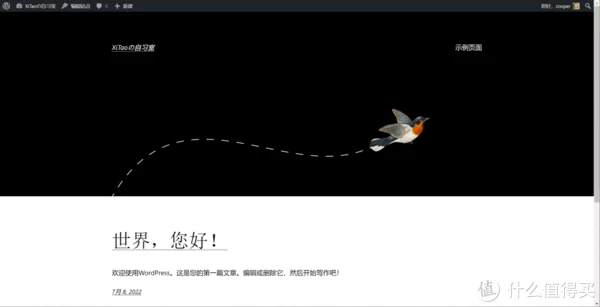共计 748 个字符,预计需要花费 2 分钟才能阅读完成。
作者:阿甘 666
群晖作为一个比较成熟的 Nas 产品,除了提供稳定可靠的数据管理外,还一个不错的小型服务器,自带的插件可以帮你完成一些在服务器上的任务,比如今天我们说的在群晖上安装 WordPress。
安装必要的插件
将下图四款插件安装。
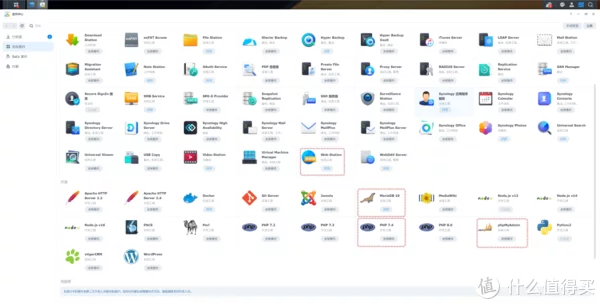
在安装 MariaDB10 时,会让你输入密码,这个密码就是你的数据库的密码。
设置数据库
打开 phpMyAdmin,用户名为 root,密码为刚才设置的密码,新建一个数据库名为 wordpress。
设置 Web Station
在 Web Station 的网页服务门户那里新增一个虚拟主机。
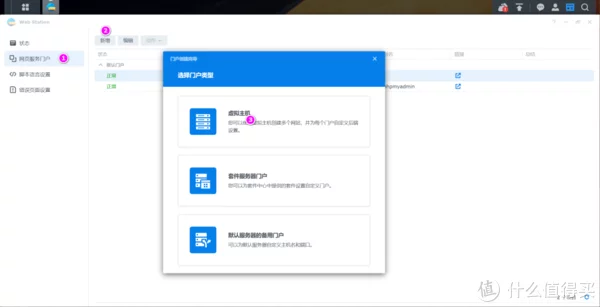
我们的门户类型选择基于端口,HTTP 和 HTTPS 我们分别设置两个端口号,这两个端口号我们后续需要进行端口转发的。
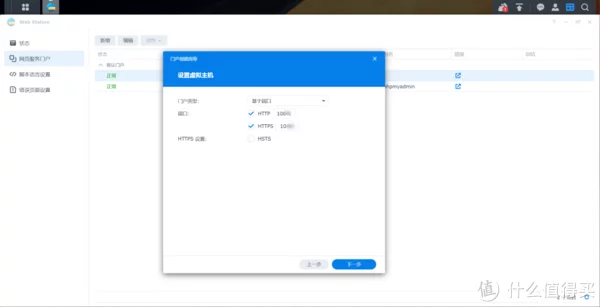
设置 wordpress 的文件目录,并修改目录权限。
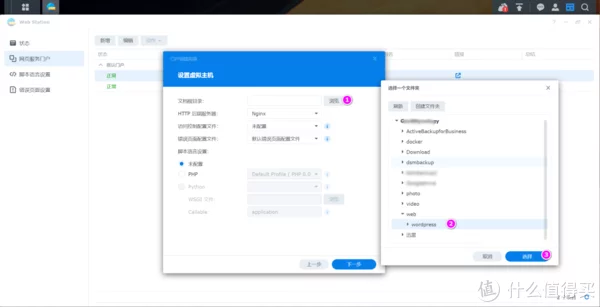
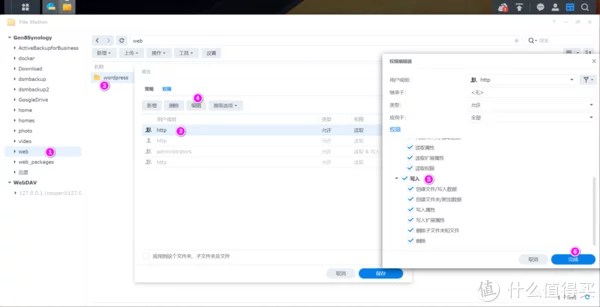
在脚本语言设置里,我们把扩展名那里全选确定,后续我们需要用到 PHP 的一些服务,这里我就全选了。
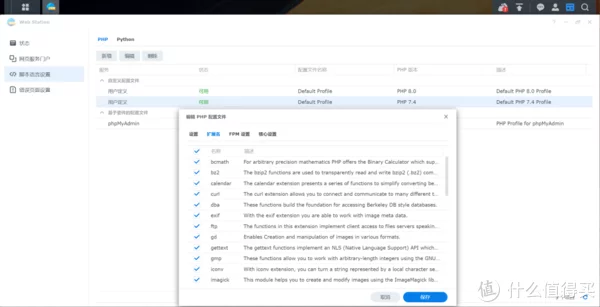
安装 WordPress
将官网下载的 Wordpress 安装包上传到刚才设定的 wordpress 目录,上传之后进行解压,解压后的目录路径为 web/wordpress
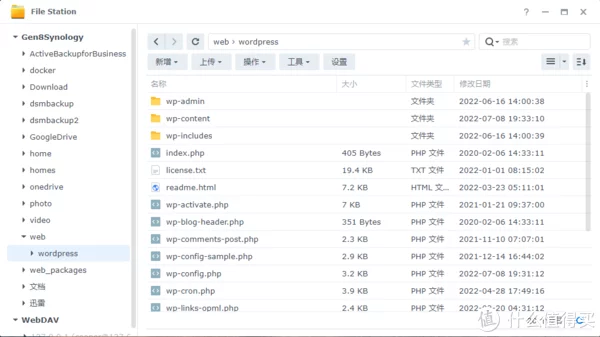
在浏览器输入你的群晖地址加上我们刚才为 wordpress 设置的端口号,我们进入了 wordpress 的安装界面。
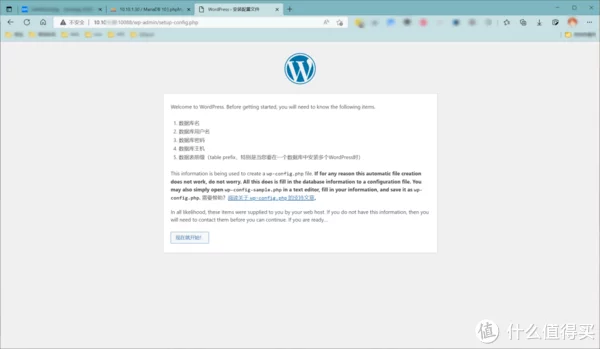
输入配置说需要的信息,数据库名称就是我们刚才设置的 wordpress,用户名密码就是你的数据库用户名密码,数据库主机填写本地,我这里需要加一个 3307 的端口号,你可以现填写本地地址,如果不行在一个端口号试试。
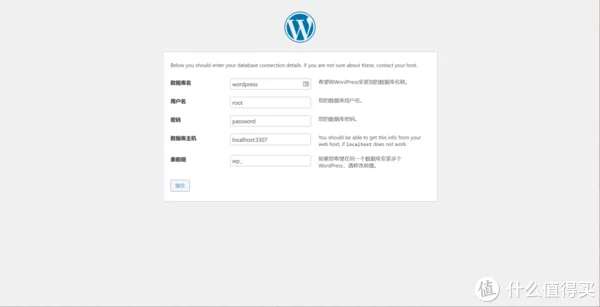
设置完成之后进入了 wordpress 后台的设置界面,根据要求设置就可以。
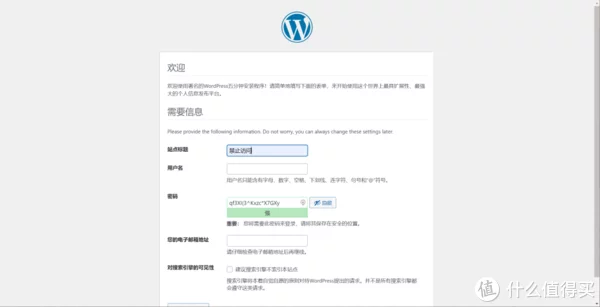
一切都设置完毕后,登录进入后台界面。你可以上传一些主题做一些优化。
在群晖中安装 WordPress 就结束了,其实过程很简单没什么复杂的,需要注意的就是别忘了给 WordPress 的目录加上权限。